Microsoft rilascia molti aggiornamenti per rendere Windows 10 più efficiente e protetto dalle ultime minacce alla sicurezza. In questo problema, gli utenti non sono in grado di installare l’aggiornamento a causa dell’errore di aggiornamento di Windows 0x800f09884.
Questo errore limita gli utenti a completare l’installazione del nuovo aggiornamento. Questo codice di errore è molto irritante in quanto appare ogni volta che gli utenti cercano di aggiornare il proprio PC.
Se hai ricevuto questo codice di errore, significa che c’è un malware o un’infezione da virus nel tuo sistema. Ma ci sono possibili soluzioni che funzionano per molti utenti per risolvere questo problema con facilità.
Quindi, segui le soluzioni fornite di seguito una per una:
Soluzione 1: eseguire lo strumento di risoluzione dei problemi di Windows Update: per risolvere questo problema, provare innanzitutto a eseguire lo strumento di risoluzione dei problemi di Windows Update integrato. Questo è appositamente progettato per correggere gli errori relativi all’aggiornamento, quindi segui i passaggi indicati per eseguirlo:
Vai all’opzione di ricerca e cerca la “risoluzione dei problemi”, quindi fai clic su Risoluzione dei problemi presente dal risultato della ricerca.
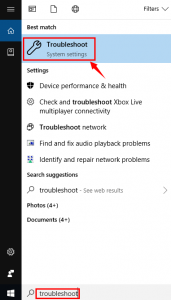
Ora devi trovare Windows Update, scorrere verso il basso e vedrai l’opzione Windows Update, quindi fai clic su di essa.
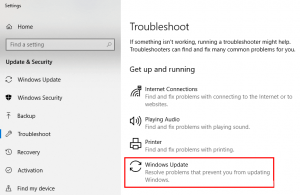
Fare clic su Esegui lo strumento di risoluzione dei problemi e lasciare che lo strumento di risoluzione dei problemi rilevi automaticamente i problemi e li risolva.
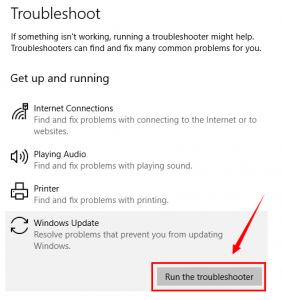
Ora riavvia il computer e prova a installare di nuovo l’aggiornamento.
Soluzione 2: disabilitare il programma antivirus di terze parti: è molto probabile che il programma antivirus di terze parti sia in conflitto e causi questo errore. Quindi qui si consiglia innanzitutto di disabilitare il programma antivirus installato sul sistema. Fare così,
Fare clic con il tasto destro sull’icona dell’antivirus > selezionare Disabilita Dis
Ora, vedi se l’errore è stato risolto o meno.
Soluzione 3: eseguire lo strumento SFC e DISM: anche i file di sistema danneggiati o corrotti possono causare la comparsa di questo errore. Pertanto, si consiglia agli utenti di eseguire gli strumenti SFC e DISM integrati per correggere questo errore. Per eseguire la scansione SFC, seguire i passaggi seguenti:
Digita cmd nella casella di ricerca di Windows
Fare clic con il tasto destro del mouse sul prompt dei comandi e selezionare Esegui come amministratore
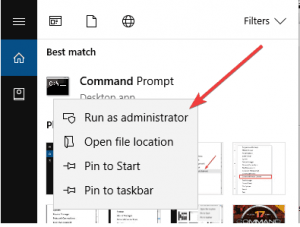
Ora digita sfc/scannow nella casella di comando e premi il tasto Invio per eseguire questo comando.
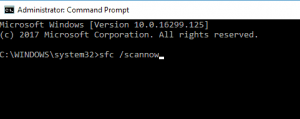
Questo comando eseguirà la scansione dell’intero sistema e li riparerà.
Se la scansione SFC non è in grado di risolvere questo problema, la prossima utility che dovresti provare è DISM.
Prima di tutto, devi aprire il prompt dei comandi con il privilegio di amministratore.
Per fare ciò, cerca il “Prompt dei comandi”, quindi fai clic con il pulsante destro del mouse su di esso e scegli Esegui come amministratore.
Digitare il comando DISM.exe /Online /Cleanup-image /Restorehealth nel prompt dei comandi.
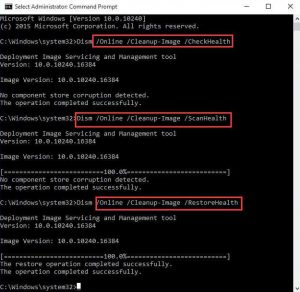
Dopo il completamento del processo di scansione, riavviare la macchina.
Soluzione 4: Scarica manualmente l’aggiornamento di Windows: anche dopo aver seguito le correzioni, se continui a ricevere questo errore, scarica e installa gli aggiornamenti manualmente dal sito Web ufficiale. Per fare ciò, segui semplicemente i passaggi indicati:
Innanzitutto, annota il numero KB dell’aggiornamento che desideri scaricare
Visita il sito Web del catalogo di Microsoft Update e inserisci il numero KB
Ora otterrai un elenco di risultati. Dal risultato, cerca la versione dell’aggiornamento che corrisponde alla tua architettura di sistema.
Fare clic sul pulsante Download
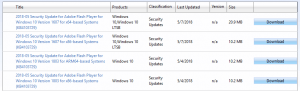
Dopo aver scaricato l’aggiornamento, esegui il file eseguibile e installalo.
Soluzioni semplici per correggere l’errore di aggiornamento di Windows 0x800f09884
Seguendo le soluzioni sopra menzionate, sarai in grado di risolvere questo problema. Ma a volte le soluzioni manuali non funzioneranno per correggere questo errore. Quindi, si consiglia di utilizzare uno strumento professionale, ad esempio PC Repair Tool. Questo software ha la capacità di rilevare eventuali errori di ripristino delle impostazioni, pulisce il registro di Windows e funge anche da guardia per ottimizzare, mantenere ed eseguire il PC senza problemi alla massima velocità.